краткий курс лекций по компьютерным сетям. краткий консп лекц комп сети 2 курс (1). Общие сведения о компьютерной сети. (2ч)
 Скачать 2.65 Mb. Скачать 2.65 Mb.
|
|
Карта сети Карта сети – это графическое представление расположения компьютеров и устройств, которое позволяет увидеть все устройства вашей локальной сети, а также схему их подключения друг к другу. В окне «Центр управления сетями и общим доступом» отображается только локальная часть сетевой карты, компоновка которой зависит от имеющихся сетевых подключений. Компьютер, на котором выполняется создание карты, отображается в левом верхнем углу. Другие компьютеры подсети отображаются слева. Такие устройства инфраструктуры, как коммутаторы, концентраторы и шлюзы в другие сети отображаются справа. Сетевое сопоставление работает в проводных и беспроводных сетях, однако, только в частных и доменных сетях. Просмотреть карту публичной сети невозможно. Сетевые подключения После установки драйвера для каждого сетевого адаптера, операционная система Windows пытается автоматически сконфигурировать сетевые подключения на локальном компьютере. Все доступные сетевые подключения отображаются в окне «Сетевые подключения». Сетевое подключение представляет собой набор данных, необходимых для подключения компьютера к Интернету, локальной сети или любому другому компьютеру. Переименование подключения. Операционная система по умолчанию назначает всем сетевым подключениям имена «Подключение по локальной сети» или «Подключение к беспроводной сети» и номер подключения в том случае, если у вас существует более одного сетевого подключения. При желании, вы можете переименовать любое сетевое подключение одним из трех следующих способов: - Нажмите на клавишу F2, введите новое имя сетевого подключения, после чего нажмите на клавишу Enter; - Нажмите правой кнопкой мыши на переименовываемом сетевом подключении и из контекстного меню выберите команду «Переименовать». Введите новое имя сетевого подключения, после чего нажмите на клавишу Enter; - Выберите сетевое подключение и нажмите на кнопку «Переименование подключения», которая расположена на панели инструментов. После чего введите новое имя сетевого подключения и нажмите на клавишу Enter. Диагностика подключения. В случае обнаружения проблем в работе вашего сетевого подключения, окно «Сетевые подключения» предлагает средство диагностики «Устранение неполадок», которое содержит возможность решения при помощи анализа подключения. Для того чтобы воспользоваться данным средством выполните любое из следующих действий: Нажмите правой кнопкой мыши на сетевом подключении и из контекстного меню выберите команду «Диагностика». - Выберите сетевое подключение и нажмите на кнопку «Диагностика подключения», которая расположена на панели инструментов. В открывшемся диалоговом окне «Диагностика сетей Windows» для устранения неполадок следуйте действиям мастера. Отключение сетевого устройства. Иногда проблемы с сетевыми подключениями решаются посредством отключения сетевого адаптера компьютера от сети. Для того чтобы отключить сетевой адаптер выполните одно из следующих действий: - Нажмите правой кнопкой мыши на сетевом подключении и из контекстного меню выберите команду «Отключить»; - Выберите сетевое подключение и нажмите на кнопку «Отключение сетевого устройства», которая расположена на панели инструментов. Настройка параметров подключения. Как таковые, сетевые подключения не позволяют осуществлять коммуникации. Осуществление коммуникаций обеспечивают сетевые клиенты, службы и протоколы, которые привязаны к созданным сетевым подключениям. Для того чтобы изменить настройки вашего сетевого подключения, вы можете воспользоваться средствами настройки параметров подключения. Для изменения компонентов и настроек сетевого подключения, выполните следующие действия: - Нажмите правой кнопкой мыши на сетевом подключении и из контекстного меню выберите команду «Свойства»; - Выберите сетевое подключение и нажмите на кнопку «Настройка параметров подключения», которая расположена на панели инструментов; - Выберите сетевое подключение и воспользуйтесь комбинацией клавиш Alt + Enter. Установленные возле компонентов флажки указывают, что эти компоненты привязаны к подключению.__ Список контрольных вопросов: 1. Какое назначение у компонента «Центр управления сетями и общим доступом»? 2. Продемонстрируйте, какие существуют способы открытия компонента «Центр управления сетями и общим доступом». 3. Охарактеризуйте типы сетевого расположения. 4. Что представляет собой карта сети, по сути, и по виду? 5. Какие протоколы отвечают за построение карты сети. БПОУ РК «ЭПТК» ПЛАН ЗАНЯТИЯ №8 Группа _________ Дата ___________ Предмет: Компьютерные сети Тип занятия: Лабораторная работа №3 Тема: Одноранговая сеть. (2ч). Программно-дидактическое оснащение: ПК, ОС Windows 10, Мультимедийный проектор (презентация на тему «Компьютерные сети»), Межпредметные связи: информатика, ООС. Цель занятия: Образовательная:познакомить учащихся с основными определениями и терминами компьютерной сети. Развивающая: активизация мысленной деятельности студентов, развитие логического мышления, развитие познавательных интересов, развитие способности выделять главное, сравнивать, обобщать, анализировать, развитие интереса к будущей профессии. Воспитательная: способствовать расширению кругозора студентов, воспитание внимательности, аккуратности, дисциплинированности. ХОД ЗАНЯТИЯ Организация группы: проверить явку студентов, объявить тему и цель занятия. Актуализация: Общие сведения о компьютерной сети? Формирование новых понятий и способов действия: Объяснение нового материала. Первичная проверка новых знаний и способов действия: Вопросы по новой теме: Дать определение понятиям: Классификация компьютерных сетей. Закрепление новых знаний: Тест. Информация о домашнем задании: Конспект лекция 1. Основная литература: Новожилов Е.О., «Компьютерные сети» Этап рефлексии: Обсуждение с группой соответствия достигнутых результатов урока с поставленными в начале урока задачами. Подведение итогов занятия: 3 мин. (домашнее задание) Диагностические утилиты TCP/IP. Стек TCP/IP предоставляет пользователям две основные службы, которые используют прикладные программы: 1. Дейтаграммное средство доставки пакетов. Это означает, что протоколы стека TCP/IP определяют маршрут передачи небольшого сообщения, основываясь только на адресной информации, находящейся в этом сообщении. Доставка осуществляется без установки логического соединения. Такой тип доставки делает протоколы TCP/IP адаптируемыми к широкому диапазону сетевого оборудования; 2. Надежное потоковое транспортное средство. Большинство приложений требуют, от коммуникационного программного обеспечения автоматического восстановления при ошибках передачи, потери пакетов или сбоях в промежуточных маршрутизаторах. Надежное транспортное средство позволяет устанавливать логическое соединение между приложениями, а затем посылать большие объемы данных по этому соединению. В его структуру входят протоколы IP, ARP, ICMP, TCP, UDP, TELNET, FTP, HTTP,SDH и другие. Целью устранения неисправностей в настройке TCP/IP является восстановление нормальной работы сети. Для поиска неисправностей можно использовать специальные диагностические утилиты, предназначенные для проверки конфигурации стека TCP/IP и тестирования сетевого соединения. Список некоторых утилит приведен ниже. Утилиты и их применение Arp Выводит для просмотра и изменения таблицу трансляции адресов, используемую протоколом разрешения адресов ARP (Address Resolution Protocol - определяет локальный адрес по IP-адресу). Hostname Выводит имя локального хоста. Используется без параметров. Ipconfig Выводит значения для текущей конфигурации стека TCP/IP: IP-адрес, маску подсети, адрес шлюза по умолчанию, адреса WINS (Windows Internet Naming Service) и DNS (Domain Name System) Nbtstat Выводит статистику и текущую информацию по NetBIOS, установленному поверх TCP/IP. Используется для проверки состояния текущих соединений NetBIOS. Netstat Выводит статистику и текущую информацию по соединению TCP/IP. Nslookup Осуществляет проверку записей и доменных псевдонимов хостов, доменных сервисов хостов, а также информации операционной системы, путем запросов к серверам DNS. Ping Осуществляет проверку правильности конфигурирования TCP/IP и проверку связи с удаленным хостом. Route Модифицирует таблицы маршрутизации IP. Отображает содержимое таблицы, добавляет и удаляет маршруты IP. Tracert Осуществляет проверку маршрута к удаленному компьютеру путем отправки эхо-пакетов протокола ICMP (Internet Control Message Protocol). Выводит маршрут прохождения пакетов на удаленный компьютер. Синтаксис: ipconfig [/all | /renew[adapter] | /release] Параметры: all - выдает весь список параметров. Без этого ключа отображается только IP-адрес, маска и шлюз по умолчанию; renew[adapter] - обновляет параметры конфигурации DHCP для указанного сетевого адаптера; release[adapter] - освобождает выделенный DHCP IP-адрес; adapter – имя сетевого адаптера; displaydns - выводит информацию о содержимом локального кэша клиента DNS, используемого для разрешения доменных имен. Таким образом, утилита ipconfig позволяет выяснить, инициализирована ли конфигурация и не дублируются ли IP-адреса: - если конфигурация инициализирована, то появляется IP-адрес, маска, шлюз; - если IP-адреса дублируются, то маска сети будет 0.0.0.0; - если при использовании DHCP компьютер не смог получить IP-адрес, то он будет равен 0.0.0.0 . Тестирование связи с использованием утилиты ping. Утилита ping (Packet Internet Grouper) используется для проверки конфигурирования TCP/IP и диагностики ошибок соединения. Она определяет доступность и функционирование указанного узла и позволяет измерить время прохождения пакетов от данного узла до любого другого узла сети. Использование ping лучший способ проверки того, что между локальным компьютером и сетевым хостом существует маршрут. Хостом называется любое сетевое устройство (компьютер, маршрутизатор), обменивающееся информацией с другими сетевыми устройствами по TCP/IP. Команда ping проверяет соединение с удаленным хостом, посылая к этому хосту несколько IP-пакетов и ожидая ответы на них. При этом она измеряет интервал времени, в течение которого пакет вернулся, а также показывает соотношение количества отосланных пакетов к количеству принятых, то может служить субъективной оценкой «качества связи» между узлами. Если связь между хостами плохая, из сообщений ping станет ясно, сколько пакетов потеряно. Утилита использует протокол ICMP. Посылаемые и получаемые IP-пакеты – это эхо-запросы и эхо-ответы протокола ICMP. По умолчанию передается 4 эхо-пакета длиной 32 байта (периодическая последовательность символов алфавита в верхнем регистре). Ping позволяет изменить размер и количество пакетов, указать, следует ли записывать маршрут, который она использует, какую величину времени жизни (ttl) устанавливать, можно ли фрагментировать пакет и т.д.. При получении ответа в поле time указывается, за какое время (в миллисекундах) посланныйпакет доходит до удаленного хоста и возвращается назад. Так как значение по умолчанию для ожидания отклика равно 1 секунде, то все значения данного поля будут меньше 1000 миллисекунд. Если вы получаете сообщение «Request time out» (Превышен интервал ожидания), то, возможно, если увеличить время ожидания отклика, пакет дойдет до удаленного хоста. Это можно сделать с помощью ключа –w. Ping можно использовать для тестирования как имени хоста (DNS или NetBIOS), так и его IP-адреса. Если ping с IP-адресом выполнилась успешно, а с именем – неудачно, это значит, что проблема заключается в распознавании соответствия адреса и имени, а не в сетевом соединении.__ Список контрольных вопросов: 1. Какие утилиты можно использовать для проверки правильности конфигурирования TCP/IP? Каковы их возможности? 2. Какова стуктура протокола TCP/IP? 3. Каково место протокола TCP/IP в ЭМВОС (OSI)? 4. Каким образом каманда ping проверяет соединение с узлом сети? Отметьте возможные причины, по которым ping не может связаться с удаленным хостом. 5. Что такое хост? БПОУ РК «ЭПТК» ПЛАН ЗАНЯТИЯ №9 Группа _________ Дата ___________ Предмет: Компьютерные сети Тип занятия: Лабораторная работа №4 Тема: Одноранговая сеть. (2ч). Программно-дидактическое оснащение: ПК, ОС Windows 10, Мультимедийный проектор (презентация на тему «Компьютерные сети»), Межпредметные связи: информатика, ООС. Цель занятия: Образовательная:познакомить учащихся с основными определениями и терминами компьютерной сети. Развивающая: активизация мысленной деятельности студентов, развитие логического мышления, развитие познавательных интересов, развитие способности выделять главное, сравнивать, обобщать, анализировать, развитие интереса к будущей профессии. Воспитательная: способствовать расширению кругозора студентов, воспитание внимательности, аккуратности, дисциплинированности. ХОД ЗАНЯТИЯ Организация группы: проверить явку студентов, объявить тему и цель занятия. Актуализация: Общие сведения о компьютерной сети? Формирование новых понятий и способов действия: Объяснение нового материала. Первичная проверка новых знаний и способов действия: Вопросы по новой теме: Дать определение понятиям: Классификация компьютерных сетей. Закрепление новых знаний: Тест. Информация о домашнем задании: Конспект лекция 1. Основная литература: Новожилов Е.О., «Компьютерные сети» Этап рефлексии: Обсуждение с группой соответствия достигнутых результатов урока с поставленными в начале урока задачами. Подведение итогов занятия: 3 мин. (домашнее задание) Имитационное моделирование. Это создание компьютерной модели реальной или предполагаемой системы (физической, технологической, финансовой и т. п.) и проведение на построенной модели экспериментов с целью изучения наблюдаемых результатов и/или предсказания будущих результатов. Системы имитационного моделирования обычно включают также набор средств для подготовки исходных данных об исследуемой сети - предварительной обработки данных о топологии сети и измеренном трафике. Эти средства могут быть полезны, если моделируемая сеть представляет собой вариант существующей сети и имеется возможность провести в ней измерения трафика и других параметров, нужных для моделирования. Кроме того, система снабжается средствами для статистической обработки полученных результатов моделирования. Можно провести классификацию систем по двум связанным критериям: цена и функциональные возможности. Нужно отметить, что функциональные возможности систем моделирования жестко связаны с их ценой. Анализ предлагаемых на рынке систем показывает, что динамическое моделирование вычислительных систем - дело весьма дорогостоящее. Все системы динамического моделирования могут быть разбиты на две ценовые категории: Дешевые (сотни и тысячи долларов). High-end (десятки тысяч долларов, в полном варианте - сто и более тысяч долларов). Дешевые системы отличаются от дорогих тем, насколько подробно удается в них описать характеристики отдельных частей моделируемой системы. Они позволяет получить лишь "прикидочные " результаты, не дают статистических характеристик и не предоставляют возможности проведения подробного анализа системы. Системы класса high-end позволяют собирать исчерпывающую статистику по каждому из компонентов сети при передаче данных по каналам связи и проводить статистическую оценку полученных результатов. По функциональности системы моделирования, используемые при исследовании вычислительных систем, могут быть разбиты на два основных класса: Системы, моделирующие отдельные элементы (компоненты) системы. Системы, моделирующие вычислительную систему целиком. NetCracker Professional – программный пакет, разработанный фирмой NetCracker Technology (http://www.netcracker.com), позволяет создавать проекты вычислительных сетей разной сложности и топологий, используя технологию имитационного моделирования работы сети. NetCracker - это система, которая представляет собой CASE-средства автоматизированного проектирования, моделирования и анализа компьютерных сетей. Позволяет провести эксперименты, результаты которых могут быть использованы для обоснования выбора типа сети, сред передачи, сетевых компонент оборудования и программно-математического обеспечения. Программные средства NetCracker позволяют выполнить сбор соответствующих данных о существующей сети без останова ее работы, создать проект этой сети и выполнить необходимые эксперименты для определения предельных характеристик, возможности расширения, изменения топологии и модификации сетевого оборудования с целью дальнейшего ее совершенствования и развития.__ Список контрольных вопросов: 1. Что представляет собой компьютерная система NetCracker Technology? 2. Опишите главное окно NetCracker. 3. Что представлено в проекте TUTOR.NET? 4. Какими способами достигается запуск анимации? 5. Как добавить выбранное устройство в рабочую зону? БПОУ РК «ЭПТК» ПЛАН ЗАНЯТИЯ №10 Группа _________ Дата ___________ Предмет: Компьютерные сети Тип занятия: лекция Тема: Аппаратные компоненты компьютерных сетей. (2ч). Цель занятия: Образовательная:познакомить учащихся с основными определениями и терминами компьютерной сети. Развивающая: активизация мысленной деятельности студентов, развитие логического мышления, развитие познавательных интересов, развитие способности выделять главное, сравнивать, обобщать, анализировать, развитие интереса к будущей профессии. Воспитательная: способствовать расширению кругозора студентов, воспитание внимательности, аккуратности, дисциплинированности. Тип занятия: объяснительно – демонстрационный Форма организации: комбинированная Программно-дидактическое оснащение: ПК, ОС Windows 10, Мультимедийный проектор (презентация на тему «Компьютерные сети»), Межпредметные связи: информатика, ООС. ХОД ЗАНЯТИЯ Организация группы: проверить явку студентов, объявить тему и цель занятия. Актуализация: Общие сведения о компьютерной сети? Формирование новых понятий и способов действия: Объяснение нового материала. Первичная проверка новых знаний и способов действия: Вопросы по новой теме: Дать определение понятиям: Классификация компьютерных сетей. Закрепление новых знаний: Тест. Информация о домашнем задании: Конспект лекция 1. Основная литература: Новожилов Е.О., «Компьютерные сети» Этап рефлексии: Обсуждение с группой соответствия достигнутых результатов урока с поставленными в начале урока задачами. Подведение итогов занятия: 3 мин. (домашнее задание) Одноранговые сети В одноранговой сети все компьютеры равноправны: нет иерархии среди компьютеров и нет выделенного (dedicated) сервера. Как правило, каждый компьютер функционирует и как клиент, и как сервер; иначе говоря, нет отдельного компьютера, ответственного за администрирование всей сети. Все пользователи самостоятельно решают, какие данные на своем компьютере сделать общедоступными по сети. Одноранговые сети называют также рабочими группами. Рабочая группа — это небольшой коллектив, поэтому в одноранговых сетях чаще всего не более 20 компьютеров. Одноранговые сети относительно просты. Поскольку каждый компьютер является одновременно и клиентом, и сервером, нет необходимости в мощном центральном сервере или в других компонентах, обязательных для более сложных сетей. Одноранговые сети обычно дешевле сетей на основе сервера, но требуют более мощных (и более дорогих) компьютеров. В одноранговой сети требования к производительности и к уровню защиты для сетевого программного обеспечения, как правило, ниже, чем в сетях с выделенным сервером. Выделенные серверы функционируют исключительно в качестве серверов, но не клиентов или рабочих станций (workstation). В такие операционные системы, как Microsoft Windows NT Workstation, Microsoft Windows 9Х, Microsoft Windows 2000/XP, встроена поддержка одноранговых сетей. Поэтому, чтобы установить одноранговую сеть, дополнительного программного обеспечения не требуется. Реализация и целесообразность применения Одноранговая есть характеризуется рядом стандартных решений: компьютеры расположены на рабочих столах пользователей; пользователи сами выступают в роли администраторов и обеспечивают защиту информации; для объединения компьютеров в сеть применяется простая кабельная система. Одноранговая сеть вполне подходит там, где: количество пользователей не превышает 20 человек; пользователи расположены компактно; вопросы зашиты данных не являются критичными; в обозримом будущем не ожидается значительного расширения фирмы и, следовательно, сети. Если эти условия выполняются, то, вероятнее всего, выбор одноранговой сети будет правильным. Поскольку в одноранговой сети каждый компьютер функционирует и как клиент, и как сервер, пользователи должны обладать достаточным уровнем знаний, чтобы работать и как пользователи, и как администраторы своего компьютера. Сети на основе сервера Если к сети подключено более 20 пользователей, то одноранговая сеть, где компьютеры выступают в роли и клиентов, и серверов, может оказаться недостаточно производительной. Поэтому большинство сетей использует выделенные серверы. Выделенным называется такой сервер, который функционирует только как сервер (исключая функции клиента или рабочей станции). Они специально оптимизированы для быстрой обработки запросов от сетевых клиентов и для управления защитой файлов и каталогов. Сети на основе сервера стали промышленным стандартом, и именно они будут приводиться обычно в качестве примеров. С увеличением размеров сети и объема сетевого трафика необходимо увеличивать количество серверов. Распределение задач среди нескольких серверов гарантирует, что каждая задача будет выполняться самым эффективным способом из всех возможных. Список контрольных вопросов: Что вы можете рассказать о одноранговых сетях? Чем характеризуется одноранговая сеть? Для каких условий предназначена одноранговая сеть? Что обозначает сети на основе сервера? БПОУ РК «ЭПТК» ПЛАН ЗАНЯТИЯ №10 Группа _________ Дата ___________ Предмет: Компьютерные сети Тип занятия: лекция Тема: Аппаратные компоненты компьютерных сетей. (2ч). Цель занятия: Образовательная:познакомить учащихся с основными определениями и терминами компьютерной сети. Развивающая: активизация мысленной деятельности студентов, развитие логического мышления, развитие познавательных интересов, развитие способности выделять главное, сравнивать, обобщать, анализировать, развитие интереса к будущей профессии. Воспитательная: способствовать расширению кругозора студентов, воспитание внимательности, аккуратности, дисциплинированности. Тип занятия: объяснительно – демонстрационный Форма организации: комбинированная Программно-дидактическое оснащение: ПК, ОС Windows 10, Мультимедийный проектор (презентация на тему «Компьютерные сети»), Межпредметные связи: информатика, ООС. ХОД ЗАНЯТИЯ Организация группы: проверить явку студентов, объявить тему и цель занятия. Актуализация: Общие сведения о компьютерной сети? Формирование новых понятий и способов действия: Объяснение нового материала. Первичная проверка новых знаний и способов действия: Вопросы по новой теме: Дать определение понятиям: Классификация компьютерных сетей. Закрепление новых знаний: Тест. Информация о домашнем задании: Конспект лекция 1. Основная литература: Новожилов Е.О., «Компьютерные сети» Этап рефлексии: Обсуждение с группой соответствия достигнутых результатов урока с поставленными в начале урока задачами. Подведение итогов занятия: 3 мин. (домашнее задание) Аппаратные компоненты компьютерных сетей Существует множество сетевых устройств, используемых для создания, сегментирования и усовершенствования сети. Основными из них являются сетевые адаптеры, повторители, усилители, мосты, маршрутизаторы и шлюзы. Сетевые адаптеры (карты), или NIC (Network Interface Card), являются устройствами, физически соединяющими компьютер с сетью. Прежде чем выполнить такое соединение, надо правильно установить и настроить сетевой адаптер. Простота или сложность этой установки и настройки зависит от типа используемого сетевого адаптера IRQ представляет логическую коммуникационную линию, используемую устройством для связи с процессором. Адрес ввода/вывода – это трёхзначное шестнадцатеричное число, идентифицирующее коммуникационный канал между аппаратными устройствами и центральным процессором. Для правильного функционирования сетевого адаптера следует правильно настроить как IRQ, так и адрес ввода/вывода. Повторители (repeater) используются в сетях с цифровым сигналом для борьбы с ослаблением сигнала. Они обеспечивают надёжную передачу данных на большие расстояния. Получив ослабленный входящий сигнал, повторитель очищает и увеличивает его мощность и посылает этот сигнал следующему сегменту. Усилители (amplifier), имеют сходное назначение, но обычно применяются в сетях с аналоговыми сигналами для увеличения дальности их передачи. Аналоговые сигналы могут переносить голос и данные одновременно. При этом носитель делится на несколько каналов, и разные частоты передаются параллельно. Усилители, хотя и имеют сходное назначение, используются для увеличения дальности передачи в сетях, использующих аналоговый сигнал. Концентратор (hub) представляет собой сетевое устройство, служащее в качестве центральной точки соединения в сетевой конфигурации «звезда». Он может использоваться для соединения сетевых сегментов. Существуют три основных типа концентраторов: пассивные (passive), ак-тивные (active) и интеллектуальные (intelligent). Пассивные концентраторы, не требующие электроэнергии, действуют как физическая точка соединения, ничего не добавляя к проходящему сигналу. Активные концентраторы требуют энергии, используемой ими для восстановления и усиления проходящего через них сигна-ла. Интеллектуальные концентраторы могут предоставлять сервисы переключения пакетов (packet switching) и перенаправления трафика (traffic routing). Мост (bridge) представляет собой устройство, используемое для соединения сетевых сегментов. Он функционирует в первую очередь как повторитель. Мост может получать данные из любого сегмента, однако он более разборчив в передаче этих сигналов, чем повторитель. Если получатель пакета находится в том же физическом сегменте, что и мост, то мост знает, что этот пакет достиг цели и больше не нужен. А если получатель пакета находится в другом физическом сегменте, то мост знает, что его надо переслать. Эта обработка помогает уменьшить загрузку сети. Например, сегмент не получает сообщений, не относящихся к нему. Сейчас мосты, практически не используются. Их функции выполняют компьютеры-шлюзы, коммутаторы, или маршрутизаторы. Маршрутизатор (router) представляет собой сетевое коммуникационное устройство, связывающее два и более сетевых сегмента (или подсетей). Маршрутизатор функционирует подобно мосту, но для фильтрации трафика использует не адрес сетевой карты компьютера, а информацию о сетевом адресе, передаваемую в относящейся к сетевому уровню части пакета. После получения информации об адресе маршрутизатор использует таблицу маршрутизации (routing table), содержащую сетевые адреса, чтобы определить, куда направить пакет. Он делает это путём сравнения сетевого адреса в пакете с элементами в таблице маршрутизации. Если совпадение найдено, пакет направляется по указанному маршруту; если не найдено – пакет обычно отбрасывается. Список контрольных вопросов: Что такое Маршрутизатор? Что из себя представляет Мост? Дайте подробное описание о Концентраторах. Что вы можете сказать о сетевых картах? БПОУ РК «ЭПТК» ПЛАН ЗАНЯТИЯ №11 Группа _________ Дата ___________ Предмет: Компьютерные сети Тип занятия: лекция Тема: Аппаратные компоненты компьютерных сетей. (2ч). Цель занятия: Образовательная:познакомить учащихся с основными определениями и терминами компьютерной сети. Развивающая: активизация мысленной деятельности студентов, развитие логического мышления, развитие познавательных интересов, развитие способности выделять главное, сравнивать, обобщать, анализировать, развитие интереса к будущей профессии. Воспитательная: способствовать расширению кругозора студентов, воспитание внимательности, аккуратности, дисциплинированности. Тип занятия: объяснительно – демонстрационный Форма организации: комбинированная Программно-дидактическое оснащение: ПК, ОС Windows 10, Мультимедийный проектор (презентация на тему «Компьютерные сети»), Межпредметные связи: информатика, ООС. ХОД ЗАНЯТИЯ Организация группы: проверить явку студентов, объявить тему и цель занятия. Актуализация: Общие сведения о компьютерной сети? Формирование новых понятий и способов действия: Объяснение нового материала. Первичная проверка новых знаний и способов действия: Вопросы по новой теме: Дать определение понятиям: Классификация компьютерных сетей. Закрепление новых знаний: Тест. Информация о домашнем задании: Конспект лекция 1. Основная литература: Новожилов Е.О., «Компьютерные сети» Этап рефлексии: Обсуждение с группой соответствия достигнутых результатов урока с поставленными в начале урока задачами. Подведение итогов занятия: 3 мин. (домашнее задание) Шлюз (gateway). Представляет собой метод осуществления связи между двумя или несколькими сетевыми сегментами. В качестве шлюза обычно используют выделенный компьютер с ПО шлюза, на котором производятся преобразования, позволяющие взаимодействовать нескольким системам в сети. Например, при использовании шлюза персональные компьютеры на базе Intel-совместимых процессоров на одном сегменте могут связываться и разделять ресурсы с компьютерами Macintosh. Шлюзы имеют много преимуществ, но при принятии решения об их использовании в сети следует учитывать ряд факторов. Шлюзы сложны в установке и настройке, дороже других коммуникационных устройств. Вследствие лишнего этапа обработки, связанного с процессом преобразования, они работают медленнее, чем маршрутизаторы и подобные устройства. Фактически любое из выше перечисленных устройств должно решать задачу мультиплексирования и демультиплексирования. Прежде чем выполнить переброску данных на определённые для них интерфейсы, коммутатор должен понять, к какому потоку они относятся. Эта задача должна решаться независимо от того, поступает на вход коммутатора только один поток в «чистом» виде, или «смешанный» поток, объединяющий в себе несколько потоков. В последнем случае к задаче распознавания добавляется задача демультиплексирования. Задача демультиплексирования (demultiplexing). Разделение суммарного агрегированного потока, поступающего на один интерфейс, на несколько составляющих потоков. Как правило, операцию коммутации сопровождает также обратная операция – мультиплексирование. Задача мультиплексирования (multiplexing) – образование из нескольких отдельных потоков общего агрегированного потока, который можно передавать по одному физическому каналу связи. Технология мультиплексирования должна позволять получателю суммарного потока выполнять обратную операцию – разделение (демультиплексирование) данных на составляющие потоки. На рис. 3.1 коммутатор выполняет демультиплексирование потока на три составляющих подпотока. В общем случае на каждом интерфейсе могут одновременно выполняться обе задачи – мультиплексирование и демультиплексирование. Частный случай коммутатора (рис. 3.1а), у которого все входящие информационные потоки коммутируются на один выходной интерфейс, где мультиплексируются в один агрегированный поток и направляются в один физический канал, называется мультиплексором (multiplexer, mux). Коммутатор (рис.3.1б) имеет один входной интерфейс и несколько выходных и называется демультиплексором. 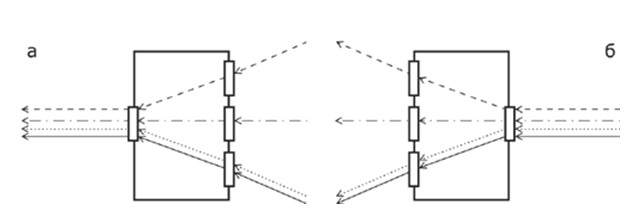 Рис. 3.1. Мультиплексор (а) и демультиплексор (б). Напомним, что коммутация бывает канальной и пакетной. Ethernet – пример стандартной технологии коммутации пакетов. Рассмотрим, каким образом описанные выше общие подходы к решению проблем построения сетей воплощены в наиболее популярной сетевой технологии – Ethernet. (остановимся некоторых принципиальных моментах, иллюстрирующих ряд уже рассмотренных базовых концепций). Сетевая технология– Это согласованный набор стандартных протоколов и программно-аппаратных средств (например, сетевых адаптеров, драйверов, кабелей и разъёмов), достаточный для построения вычислительной сети. Эпитет «достаточный» подчеркивает, что речь идёт о минимальном наборе средств, с помощью которых можно построить работоспособную сеть. Эту сеть можно усовершенствовать, например, за счёт выделения в ней подсетей, что сразу потребует кроме протоколов стандарта Ethernet применения протокола IP, а также специальных коммуникационных устройств – маршрутизаторов. Усовершенствованная сеть будет, скорее всего, более надёжной и быстродействующей, но за счёт надстроек над средствами технологии Ethernet, составившей базис сети. Для сетевой технологии Ethernet характерны: коммутация пакетов; типовая топология «общая шина»; плоская числовая адресация; разделяемая передающая среда. Кадр. Это единица данных, которыми обмениваются компьютеры в сети Ethernet. Кадр имеет фиксированный формат и наряду с полем данных содержит различную служебную информацию, например адрес получателя и адрес отправителя. Сеть Ethernet устроена так, что при попадании кадра в разделяемую среду передачи данных все сетевые адаптеры начинают одновременно принимать этот кадр. Они анализируют адрес назначения, располагающийся в одном из началь-ных полей кадра, и, если этот адрес совпадает с их собственным, кадр помещается во внутренний буфер сетевого адаптера. Таким образом компьютер-адресат получает предназначенные ему данные. Может возникнуть ситуация, когда несколько компьютеров одновременно решают, что сеть свободна, и начинают передавать информацию – коллизия. Она препятствует правильной передаче данных по сети. В стандарте Ethernet преду-смотрен алгоритм обнаружения и корректной обработки коллизий. Вероятность возникновения коллизии зависит от интенсивности сетевого трафика. После обнаружения коллизии сетевые адаптеры, пытавшиеся передать свои кадры, прекращают передачу и после паузы случайной длительности пытаются снова получить доступ к среде и передать тот кадр, который вызвал коллизию. Список контрольных вопросов: Что такое шлюз? В чем заключается задача демультиплексирования? Расскажите поподробнее о сетевой технологии. Что характерно для сетевой технологии Ethernet ? Что обозначает кадр в сети Ethernet ? БПОУ РК «ЭПТК» ПЛАН ЗАНЯТИЯ №12 Группа _________ Дата ___________ Предмет: Компьютерные сети Тип занятия: Лабораторная работа №5 Тема: Установка и конфигурирование сетевого адаптера. (2ч). Программно-дидактическое оснащение: ПК, ОС Windows 10, Мультимедийный проектор (презентация на тему «Компьютерные сети»), Межпредметные связи: информатика, ООС. Цель занятия: Образовательная:познакомить учащихся с основными определениями и терминами компьютерной сети. Развивающая: активизация мысленной деятельности студентов, развитие логического мышления, развитие познавательных интересов, развитие способности выделять главное, сравнивать, обобщать, анализировать, развитие интереса к будущей профессии. Воспитательная: способствовать расширению кругозора студентов, воспитание внимательности, аккуратности, дисциплинированности. ХОД ЗАНЯТИЯ Организация группы: проверить явку студентов, объявить тему и цель занятия. Актуализация: Общие сведения о компьютерной сети? Формирование новых понятий и способов действия: Объяснение нового материала. Первичная проверка новых знаний и способов действия: Вопросы по новой теме: Дать определение понятиям: Классификация компьютерных сетей. Закрепление новых знаний: Тест. Информация о домашнем задании: Конспект лекция 1. Основная литература: Новожилов Е.О., «Компьютерные сети» Этап рефлексии: Обсуждение с группой соответствия достигнутых результатов урока с поставленными в начале урока задачами. Подведение итогов занятия: 3 мин. (домашнее задание) Трафик. Существуют две главные характеристики трафика — единица данных и способ упаковки этих единиц. Единицей данных может быть: бит, байт, октет, сообщение, блок. Они упаковываются в файлы, пакеты, кадры, ячейки. Они могут также передаваться без упаковки. Скорость измеряется в единицах данных за единицу времени. Например, пакеты в секунду, байты в секунду, транзакции в минуту и т. д. Скорость также определяет время, требуемое для передачи единицы данных по сети. Реальный размер передаваемых по сети данных складывается из непосредственно данных и необходимого информационного обрамления, составляющего накладные расходы на передачу. Многие технологии устанавливают ограничения на минимальный и максимальный размеры пакета. Так, например, для технологии Х.25 максимальный размер пакета составляет 4096 байт, а в технологии Frame Relay максимальный размер кадра составляет 8096 байт. Можно выделить четыре наиболее общие характеристики трафика: -«взрывообразность», -терпимость к задержкам, -время ответа, -емкость и пропускная способность. Эти характеристики с учетом маршрутизации, приоритетов, соединений и т. д. как раз и определяют характер работы приложений в сети. «Взрывообразность» характеризует частоту посылки трафика пользователем. Чем чаще пользователь посылает свои данные в сеть, тем она больше. Пользователь, который посылает данные регулярно, в одном темпе, сводит показатель «взрывообразности» практически к нулю. Этот показатель можно определить отношением максимального (пикового) значения трафика к среднему. Например, если максимальный объем пересылаемых данных в часы пик составляет 100 Мбит/с, а средний объем — 10 кбит/с, показатель «взрывообразности» будет равен 10. Терпимость к задержкам характеризует реакцию приложений на все виды задержек всети. Например, приложения, обрабатывающие финансовые транзакции в реальном масштабе времени, не допускают задержек. Большие задержки могут привести к неправильной работе таких приложений. Приложения сильно различаются по допустимому времени задержки. Есть приложения, работающие в реальном времени (видеоконференции) — там время задержки должно быть крайне малым. С другой стороны, встречаются приложения, терпимые к задержкам в несколько минут или даже часов (электронная почта и пересылка файлов). Понятия емкости и пропускной способности сети связаны между собой, но, по сути, это не одно и то же. Емкость сети — это реальное количество ресурсов, доступных пользователю на определенном пути передачи данных. Пропускная способность сети определяется общим количеством данных, которые могут быть переданы в единицу времени. Емкость сети отличается от пропускной способности сети из-за наличия накладных расходов, которые зависят от способа использования сети. Список контрольных вопросов: 1. Какие существуют категории трафика? 2. Для каких приложений какие типы трафика характерны? 3. Перечислите и раскройте общие характеристики трафика. БПОУ РК «ЭПТК» ПЛАН ЗАНЯТИЯ №13 Группа _________ Дата ___________ Предмет: Компьютерные сети Тип занятия: Лабораторная работа №6 Тема: Настройка компонентов. (2ч). Программно-дидактическое оснащение: ПК, ОС Windows 10, Мультимедийный проектор (презентация на тему «Компьютерные сети»), Межпредметные связи: информатика, ООС. Цель занятия: Образовательная:познакомить учащихся с основными определениями и терминами компьютерной сети. Развивающая: активизация мысленной деятельности студентов, развитие логического мышления, развитие познавательных интересов, развитие способности выделять главное, сравнивать, обобщать, анализировать, развитие интереса к будущей профессии. Воспитательная: способствовать расширению кругозора студентов, воспитание внимательности, аккуратности, дисциплинированности. ХОД ЗАНЯТИЯ Организация группы: проверить явку студентов, объявить тему и цель занятия. Актуализация: Общие сведения о компьютерной сети? Формирование новых понятий и способов действия: Объяснение нового материала. Первичная проверка новых знаний и способов действия: Вопросы по новой теме: Дать определение понятиям: Классификация компьютерных сетей. Закрепление новых знаний: Тест. Информация о домашнем задании: Конспект лекция 1. Основная литература: Новожилов Е.О., «Компьютерные сети» Этап рефлексии: Обсуждение с группой соответствия достигнутых результатов урока с поставленными в начале урока задачами. Подведение итогов занятия: 3 мин. (домашнее задание) ПРАКТИЧЕСКАЯ |
